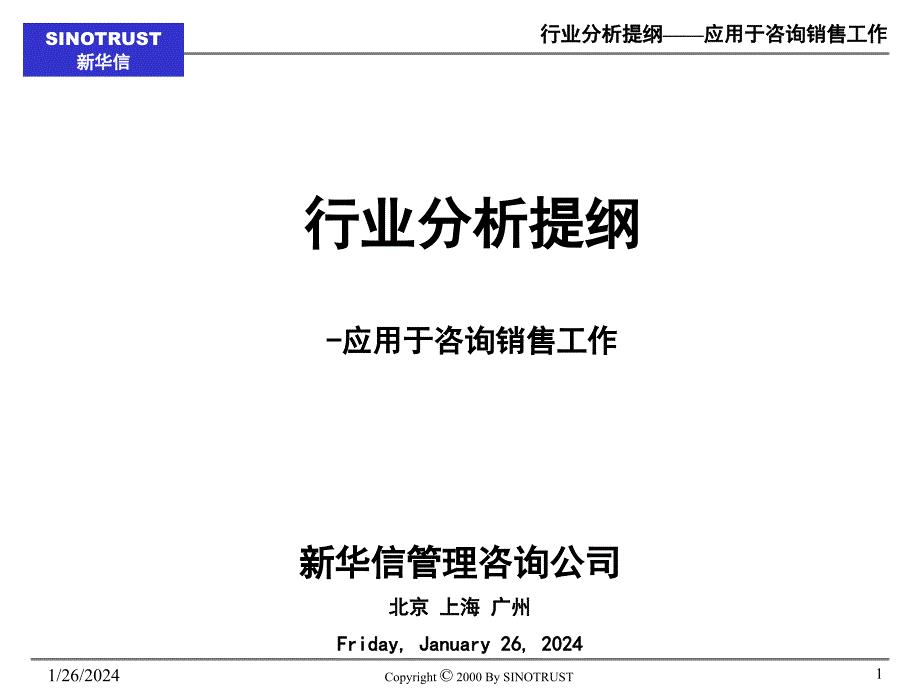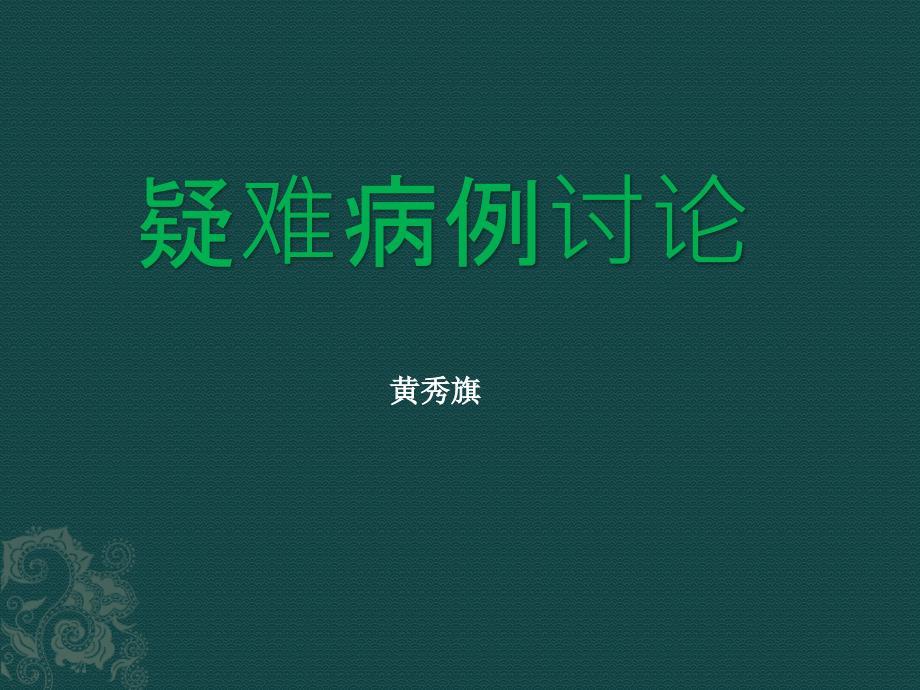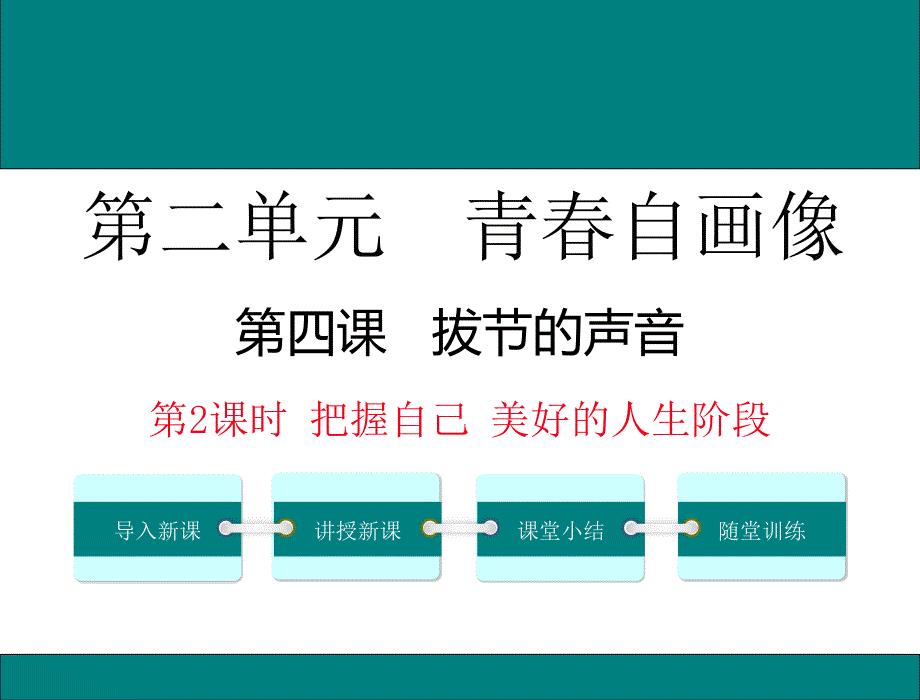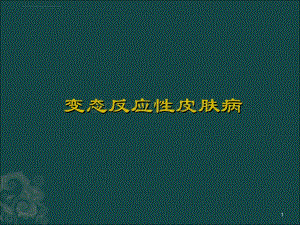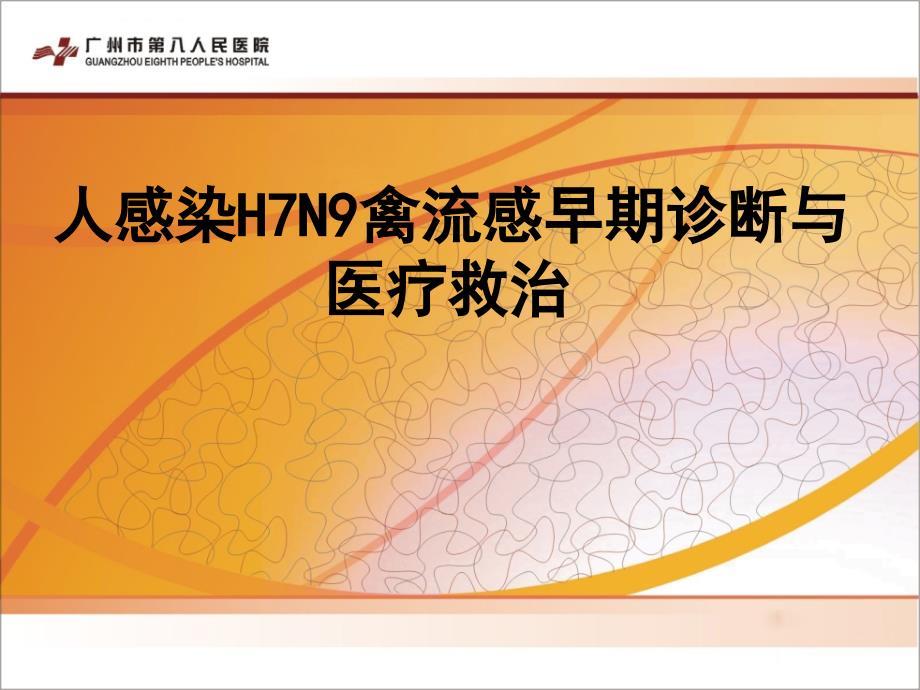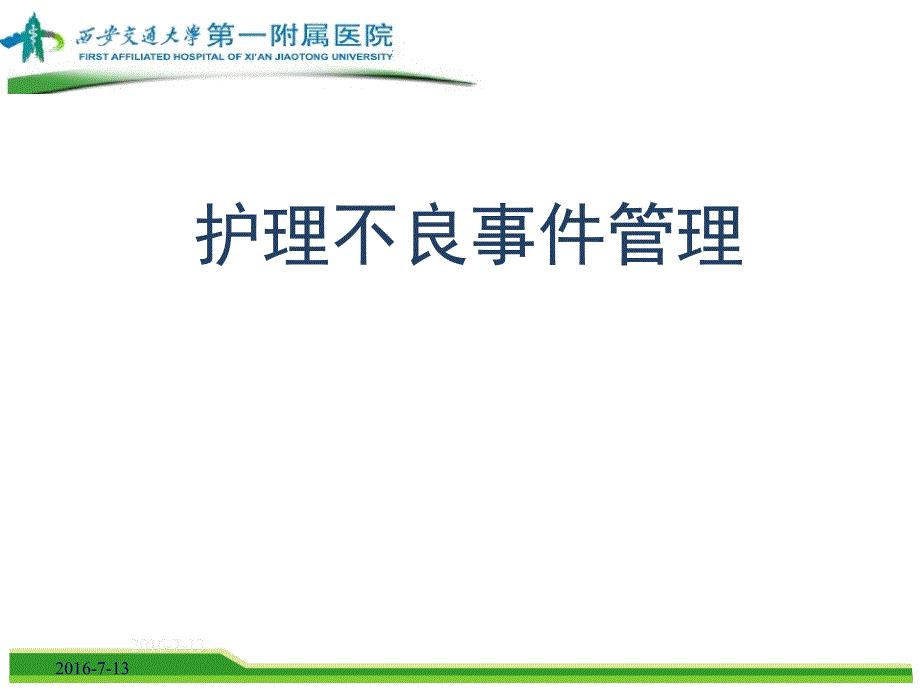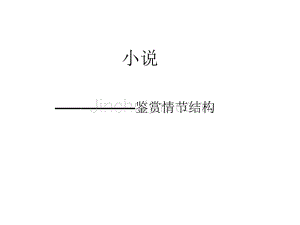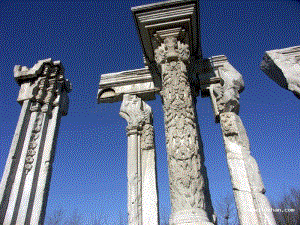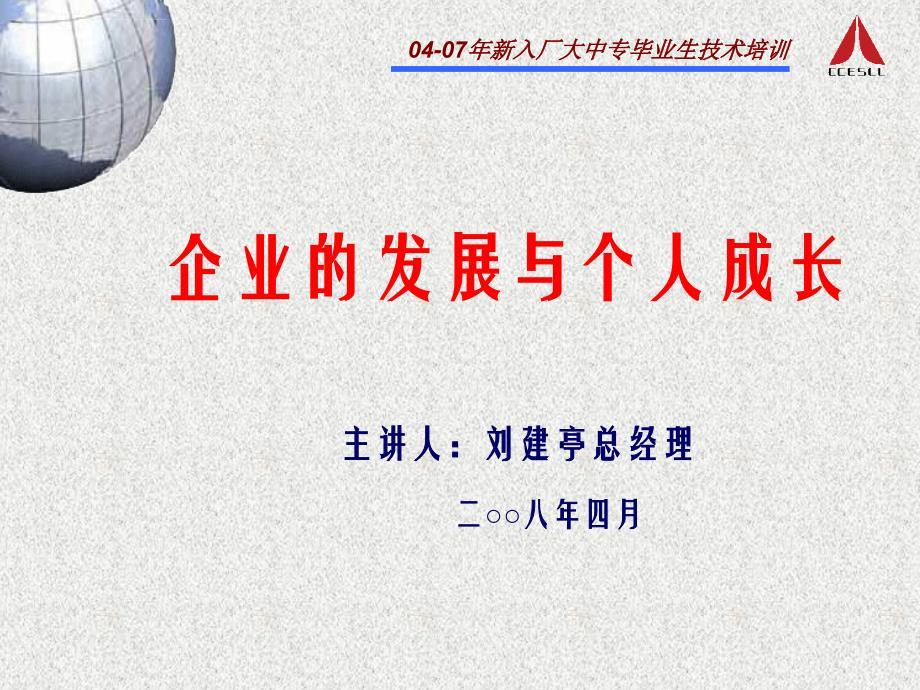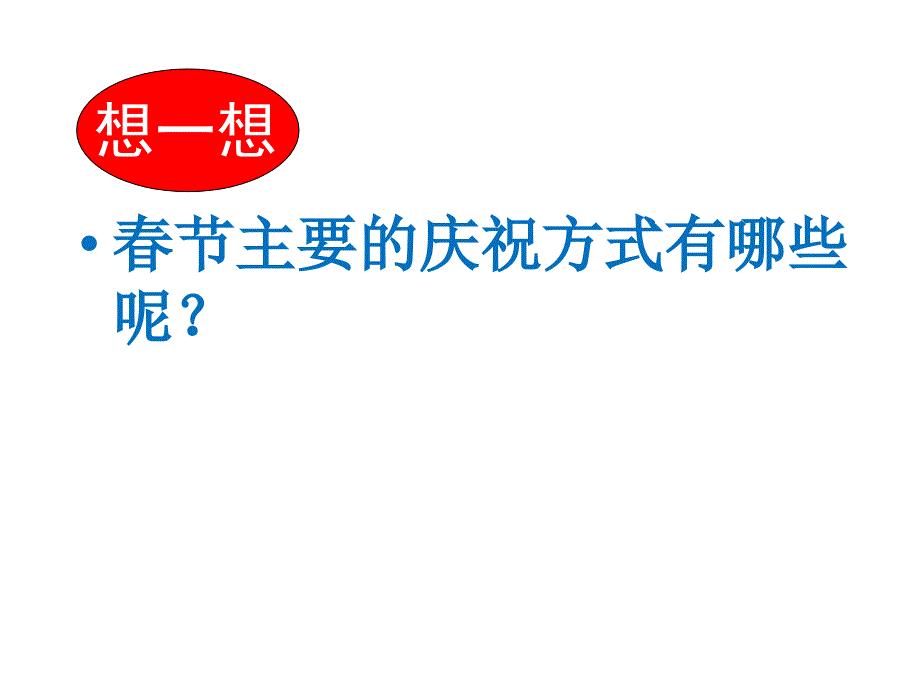计算机监测技术实验指导材料
43页1、上海电机学院 计算机监测技术实验指导材料 2010. 4版 LiJJ实验一 监控软件组态王的工程创建一、实验目的1. 了解监控软件组态王6.5的基本操作方法2. 掌握计算机监控系统工程文件的建立和设计方法二、实验内容1. 图形界面的设计,设备定义,构造数据库,建立动画连接的基本流程2. 监控界面的运行和调试三、实验设备1. PC操作系统WIN2000或WINXP,组态王6.5开发环境四、实验原理建立新组态王工程的一般过程是:1.设计图形界面(定义画面);2.定义设备;3.构造数据库(定义变量);4.建立动画连接;5.运行和调试。这五个步骤并不是完全独立的,事实上,这四个部分常常是交错进行的。在用组态王画面开发系统编制工程时,要依照此过程考虑三个方面:图形 用户希望怎样的图形画面?也就是怎样用抽象的图形画面来模拟实际的工业现场和相应的工控设备。数据 怎样用数据来描述工控对象的各种属性?也就是创建一个具体的数据库,此数据库中的变量反映了工控对象的各种属性,比如温度,压力等。连接 数据和图形画面中的图素的连接关系是什么?也就是画面上的图素以怎样的动画来模拟现场设备的运行,以及怎样让操作者输入
2、控制设备的指令。.4.1 建立组态王新工程要建立新的组态王工程,请首先为工程指定工作目录(或称“工程路径”)。“组态王”用工作目录标识工程,不同的工程应置于不同的目录。工作目录下的文件由“组态王”自动管理。4.2 创建组态画面进入组态王开发系统后,就可以为每个工程建立数目不限的画面,在每个画面上生成互相关联的静态或动态图形对象。这些画面都是由“组态王”提供的类型丰富的图形对象组成的。系统为用户提供了矩形(圆角矩形)、直线、椭圆(圆)、扇形(圆弧)、点位图、多边形(多边线)、文本等基本图形对象,及按钮、趋势曲线窗口、报警窗口、报表等复杂的图形对象。提供了对图形对象在窗口内任意移动、缩放、改变形状、复制、删除、对齐等编辑操作,全面支持键盘、鼠标绘图,并可提供对图形对象的颜色、线型、填充属性进行改变的操作工具。“组态王”采用面向对象的编程技术,使用户可以方便地建立画面的图形界面。用户构图时可以像搭积木那样利用系统提供的图形对象完成画面的生成。同时支持画面之间的图形对象拷贝,可重复使用以前的开发结果。4.3 定义IO设备组态王把那些需要与之交换数据的设备或程序都作为外部设备。外部设备包括:下位
3、机(PLC、仪表、模块、板卡、变频器等),它们一般通过串行口和上位机交换数据;其他Windows应用程序,它们之间一般通过DDE交换数据;外部设备还包括网络上的其他计算机。只有在定义了外部设备之后,组态王才能通过I/O变量和它们交换数据。为方便定义外部设备,组态王设计了“设备配置向导”引导用户一步步完成设备的连接。本例中使用仿真PLC和组态王通信。仿真PLC可以模拟PLC为组态王提供数据。假设仿真PLC连接在计算机的COM1口。4.4 构造数据库数据库是“组态王”软件的核心部分,工业现场的生产状况要以动画的形式反映在屏幕上,操作者在计算机前发布的指令也要迅速送达生产现场,所有这一切都是以实时数据库为中介环节,所以说数据库是联系上位机和下位机的桥梁。在TouchVew运行时,它含有全部数据变量的当前值。变量在画面制作系统组态王画面开发系统中定义,定义时要指定变量名和变量类型,某些类型的变量还需要一些附加信息。数据库中变量的集合形象地称为“数据词典”,数据词典记录了所有用户可使用的数据变量的详细信息。4.5 建立动画连接定义动画连接是指在画面的图形对象与数据库的数据变量之间建立一种关系,当
4、变量的值改变时,在画面上以图形对象的动画效果表示出来;或者由软件使用者通过图形对象改变数据变量的值。“组态王”提供了21种动画连接方式:属性变化线属性变化、填充属性变化、文本色变化位置与大小变化填充、缩放、旋转、水平移动、垂直移动值输出模拟值输出、离散值输出、字符串输出值输入模拟值输入、离散值输入、字符串输入特殊闪烁、隐含滑动杆输入水平、垂直命令语言按下时、弹起时、按住时一个图形对象可以同时定义多个连接,组合成复杂的效果,以便满足实际中任意的动画显示需要。4.5 运行调试在组态王开发系统中选择“文件切换到 View”菜单命令,进入组态王运行系统。在运行系统中选择“画面打开”命令,从“打开画面”窗口选择“Test”画面。显示出组态王运行系统画面。五、实验步骤5.1创建工程路径启动“组态王”工程管理器(ProjManager),选择菜单“文件新建工程”或单击“新建”按钮,弹出如图5.1.1所示。图5.1.1 新建工程向导一单击“下一步”继续。弹出“新建工程向导之二对话框”,如图5.1.2所示。图5.1.2 新建工程向导二在工程路径文本框中输入一个有效的工程路径,或单击“浏览”按钮,在弹出的
《计算机监测技术实验指导材料》由会员F****n分享,可在线阅读,更多相关《计算机监测技术实验指导材料》请在金锄头文库上搜索。
 初中英语语法归纳(一般将来时)(共4页)
初中英语语法归纳(一般将来时)(共4页)
2023-09-03 4页
 采购与出入库管理流程(共16页)
采购与出入库管理流程(共16页)
2024-01-22 16页
 三叉神经血管瘤病对小儿智力有什么影响
三叉神经血管瘤病对小儿智力有什么影响
2022-07-27 5页
 观沧海练习题(共5页)
观沧海练习题(共5页)
2022-08-05 5页
 2019年(苏教版)高中语文必修五综合测试试题(含答案)
2019年(苏教版)高中语文必修五综合测试试题(含答案)
2023-12-11 7页
 临床神经功能缺损评分标准(中国)a(共2页)
临床神经功能缺损评分标准(中国)a(共2页)
2022-07-25 2页
 2021年重点中学小升初语文模拟试卷及答案
2021年重点中学小升初语文模拟试卷及答案
2023-10-27 13页
 I02--管理经济学(MBA全景教程之二)(共7页)
I02--管理经济学(MBA全景教程之二)(共7页)
2023-07-31 7页
 爱丽丝劳埃德学院与三叉戟国际大学本科教学质量对比(共1页)
爱丽丝劳埃德学院与三叉戟国际大学本科教学质量对比(共1页)
2022-09-05 1页
 超星尔雅创新创业期末考试题答案(共38页)
超星尔雅创新创业期末考试题答案(共38页)
2023-05-24 38页
 审定新标准一年级起点新外研社版小学三年级下册英语全册mp3音频课文朗读下载
审定新标准一年级起点新外研社版小学三年级下册英语全册mp3音频课文朗读下载 薪酬培训演说稿
薪酬培训演说稿 二年级下册英语试题期中考查--牛津上海版
二年级下册英语试题期中考查--牛津上海版 2021年抢劫案件开庭审理笔录新编
2021年抢劫案件开庭审理笔录新编 2023年浙江温州中考数学试题及答案
2023年浙江温州中考数学试题及答案 上大继续教育专升本中级管理学-平时作业
上大继续教育专升本中级管理学-平时作业 某央企干部国有经济和国有企业高质量发展研学班个人总结
某央企干部国有经济和国有企业高质量发展研学班个人总结 某市税务局扎实开展“五星”机关党组织创建推动县级税务局政治机关建设上台阶见实效经验总结材料
某市税务局扎实开展“五星”机关党组织创建推动县级税务局政治机关建设上台阶见实效经验总结材料 某县税务局加强县级政治机关建设推进党业融合工作总结汇报材料
某县税务局加强县级政治机关建设推进党业融合工作总结汇报材料 某央企干部2024年国有经济和国有企业高质量发展研学班个人总结
某央企干部2024年国有经济和国有企业高质量发展研学班个人总结 某区委书记在区高质量发展总结表彰大会上的讲话
某区委书记在区高质量发展总结表彰大会上的讲话 某镇党委落实党风廉政建设责任制自查自评报告
某镇党委落实党风廉政建设责任制自查自评报告